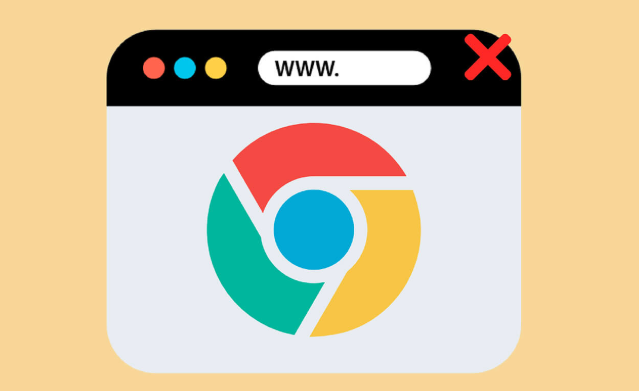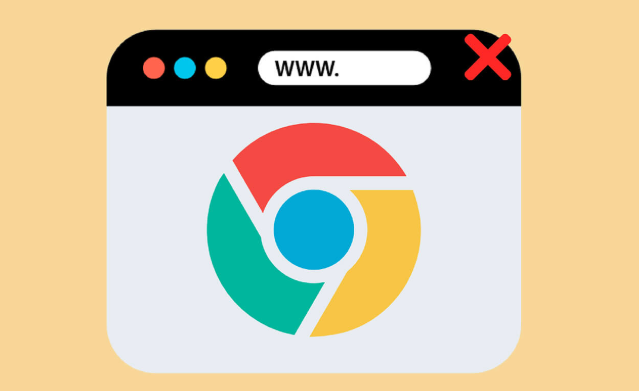
您的问题可能表达得有些模糊,所以我不确定能否完全理解。如果您意在询问“
谷歌浏览器下载时防火墙拦截的解决办法”,我将为您做出如下回答:
1. 调整Windows防火墙设置:按快捷键“win + r”,在运行框输入“firewall.cpl”,回车后打开Windows防火墙设置。点击“允许程序或功能通过windows防火墙”,再点击“更改设置”,勾选“Google Chrome”,最后点击“确定”。
2. 检查浏览器安全设置:在谷歌浏览器的
地址栏输入“chrome://settings/downloads”并回车,进入下载设置页面。查看“保护您免受恶意文件的侵害”或类似的选项,若确定下载文件安全,可尝试暂时关闭此功能。
3. 使用快捷键操作:当下载被拦截时,可使用快捷键“Ctrl+J”打开下载内容列表,找到被拦截的文件,点击“保留危险文件”,再点击“仍要保留”,此时便能继续下载文件。
综上所述,通过以上方法,您可以有效解决谷歌浏览器下载时防火墙拦截的问题,根据实际需求选择合适的方法,确保下载任务的顺利进行和数据的完整性。